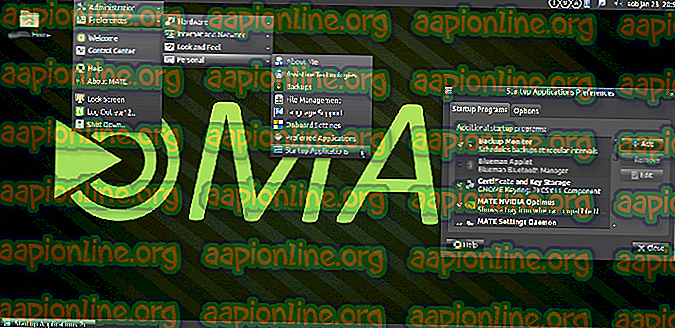kako
Kako izkoreniniti Samsung Galaxy Tab S4
Galaxy Tab S4 je ena najboljših naprav za tablične računalnike leta 2018, vendar so nekateri uporabniki imeli težave pri ukoreninjenju. Najpogostejša pritožba je, da se Magisk root ne utripa po utripanju v TWRP. V tem priročniku za Appuals vam bomo pokazali, kako trajno izkoreniniti Samsung Galaxy Tab S4.
Zahteve
- Samsung USB gonilniki
- Samsung Odin
- Obnovitev TWRP za Galaxy Tab S4: twrp_3.2.3-2_sm-t830_26918.tar
- DM-Verity zakrpan škorenj: T830XXU1ARH8_dmverity_patched_boot_permissive.tar
- Onemogočilec prisilne šifriranja: TabS4_oreo_forced_encryption_disabler.zip
- Magisk 17.2: Magisk-v17.2.zip
Preden začnemo, morate vedeti, da bo za ukoreninjenje te naprave potreben popolni izbris vseh vaših podatkov. Preden nadaljujete s tem vodnikom, ustvarite varnostno kopijo vseh osebnih podatkov - varnostno kopijo lahko ustvarite v TWRP, potem ko jo začnete utripati, preden nadaljujete s koreninami.
- Najprej naložite in namestite gonilnike Samsung USB v računalnik.
- Prenesite in ekstrahirajte Samsung Odin .zip na namizje.
- Na kartici Galaxy Tab S4 pojdite na Nastavitve> Vizitka> 7-krat tapnite številko gradnje, dokler se ne aktivira način razvijalca.
- Zdaj pojdite na Nastavitve> Možnosti razvijalca> omogočite odklepanje OEM-ja .
- V celoti izklopite svoj Galaxy Tab S4 in ga zaženite v načinu prenosa. Če želite zagnati način prenosa, držite glasnost in moč skupaj, dokler naprava ne vibrira, nato hitro spustite glasnost in pridržite gumb za povečanje glasnosti + gumb za vklop. Naprava naj se zažene v obnovitveni način, od tam pa lahko izberete »Ponovni zagon v zagonu«.
- Zdaj priključite svoj Galaxy Tab S4 na računalnik prek kabla USB in zaženite programsko opremo Odin na namizju.
- V oknu Odin bi morali videti modro polje „ID: COM“, ki potrjuje, da je vzpostavil povezavo z vašim Galaxy Tab S4. Če ne sveti modro, boste morda morali odpraviti povezavo USB ali namestitev gonilnika USB.
- Zdaj v Odinu kliknite na gumb 'AP' in izberite datoteko 'T830XXU1ARH8_dmverity_patched_boot_permissive.tar'. Po tem pritisnite »Start«.
- Odin bi moral bliskati datoteko in nato znova zagnati Galaxy Tab S4 v operacijski sistem Android. Znova ga izklopite in znova zaženite v način prenosa.
- V Odinu znova kliknite gumb AP in tokrat izberite datoteko 'twrp_3.2.3-2_sm-t830_26918.tar'. Pritisnite Start, da ga začnete bliskati, Odin pa začne utripati TWRP na vašem Galaxy Tab S4.
- Pri tem morate biti hitri - ko utripa TWRP, se morate zagnati neposredno v TWRP. Ne dovolite, da se zažene v operacijski sistem Android! Pridržite glasnost + Power, dokler se naprava ne izklopi, nato pridržite glasnost + Power, da se zažene v TWRP.
- Ko ste v TWRP, povlecite, da omogočite spremembe ( prikaže se poziv »Keep System Only Read«) .
- Zdaj bi morali prenesti datoteko .zip s prisilno šifriranjem .zip v shrambo SD.
- V glavnem meniju TWRP tapnite Namestitev> SD kartica> 'TabS4_oreo_forced_encryption_disabler.zip' in jo povlecite, da jo utripate.
- Ko uspešno utripa, se vrnite v glavni meni TWRP ( ne znova zaženite!) In pojdite na Obriši> Oblikuj podatke> DA.
- To bo popolnoma izbrisalo Galaxy Tab S4! Vključno z notranjo shrambo! To je pomemben korak, saj bo v celoti onemogočil šifriranje naprave in omogočil dostop do notranjega pomnilnika v TWRP.
- Ko je oblikovanje končano, lahko zdaj znova zaženete sistem. Vaš Galaxy Tab S4 se bo znova zagnal v sistem Android.
- Zdaj prenesete zip datoteko Magisk 17.2 v zunanji pomnilnik in napravo znova zaženite nazaj v TWRP.
- Ponovno pojdite na gumb Namestitev in tokrat utripate Magisk .zip, ki ste ga pravkar prenesli.
- Ko utripa Magisk, lahko zdaj znova zaženete sistem. Videli boste, da je aplikacija Magisk Manager nameščena na vaši napravi in jo lahko zaženete, da potrdite, ali je bila naprava uspešno ukoreninjena ( mora biti) .